Se a empresa utiliza o acordo de banco de horas com os funcionários, conforme sua convenção coletiva talvez, é necessário habilitar essa configuração no sistema, e assim todas as horas extras são compensadas automaticamente por horas negativas e vice-versa.
- Em primeiro lugar, defina uma data em que o banco de horas vai começar para o funcionário clicando em Cadastros, depois clique em Funcionários e então clique no ícone do lápis para editar o cadastro do funcionário
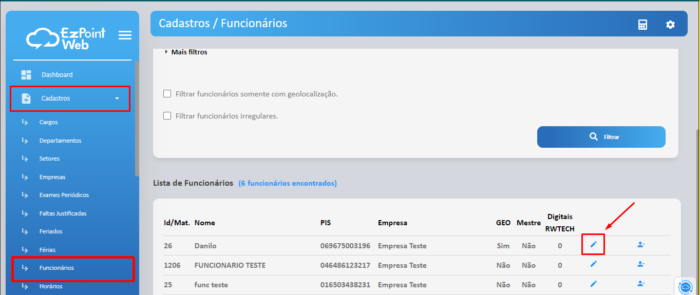
- Clique na aba Banco de Horas e preencha a data no campo Data de Saldo Inicial do BH
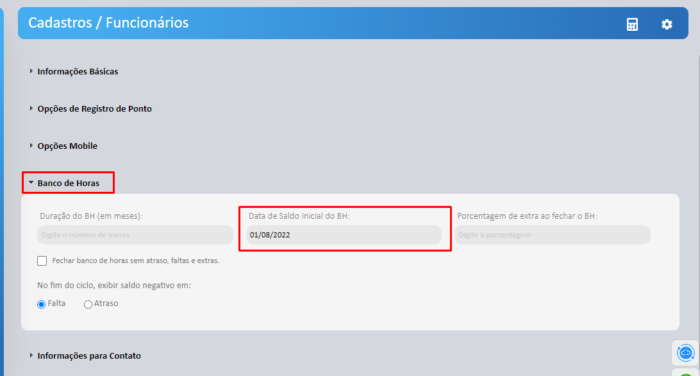
- Você pode definir uma data inicial para todos os funcionários do sistema de uma só vez indo até o menu principal e clicando em Configurações depois em Preferencias. Na aba Banco de Horas preencha a data no campo Data de Saldo Inicial do Banco de Horas (BH)
É recomendado inserir uma data que seja o início do período de abertura da folha da empresa
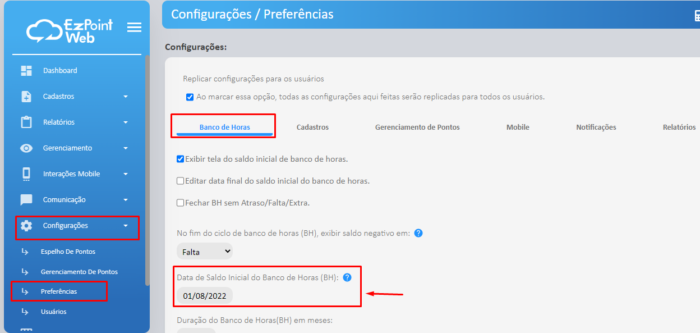
- Depois de definir uma data de começo para o banco de horas, é preciso trocar o parâmetro utilizado pelo funcionário. Acesse no menu a aba Cadastros e clique em Parâmetros e então clique em Adicionar Parâmetro
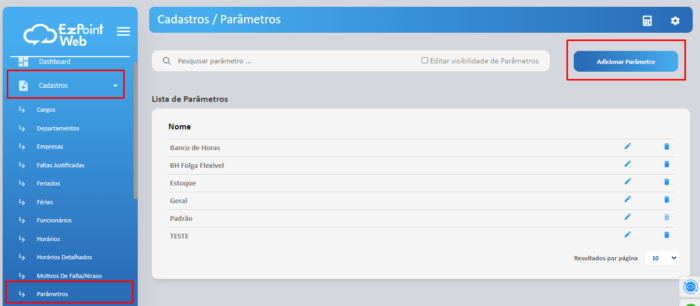
- Nomeie o parâmetro no campo Nome e selecione o parâmetro que os funcionários já utilizavam antes para copiar toda a configuração dele no campo Importar Configurações do Parâmetro. Assim não será necessário configurar tudo de novo.
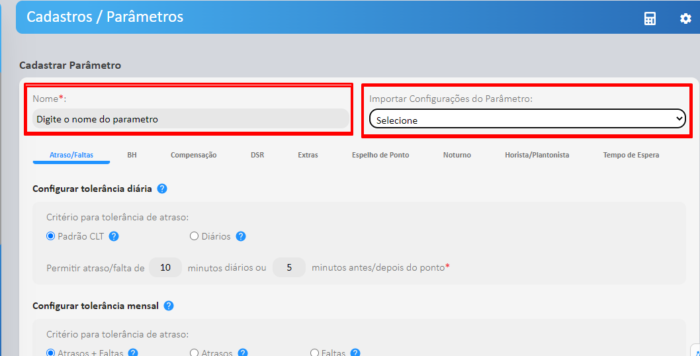
- Ainda na tela do parâmetro clique na aba BH e marque a opção Participante do banco de horas.
O sistema já deixa as opções para banco de horas preenchidos, onde todas as horas extras feitas pelos funcionários serão enviadas para banco de horas. Só deve ser preenchido algo de forma diferente dependendo da necessidade da empresa. Entenda melhor como configurar o banco de horas clicando aqui
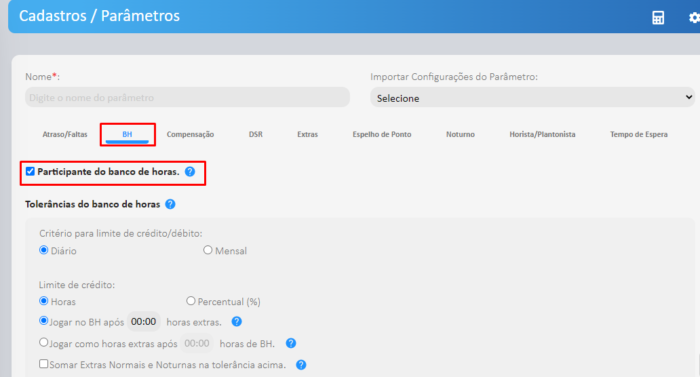
- Clique em Salvar e então siga para o próximo passo, que será vincular esse parâmetro para o(s) funcionário(s).
- Para vincular diretamente ao funcionário, abra o cadastro do funcionário, exibido no início do artigo, e na opção Parâmetro selecione o que criou agora e marque a opção Manter histórico do parâmetro anterior. Preencha a data inicial do parâmetro anterior e a data que ele terminou.
No exemplo do artigo, a funcionária começa o banco de horas no dia 1 de Agosto de 2022, então o parâmetro com banco de horas precisa começar tambem a partir dessa data. Preenchendo a data inicial e final do parâmetro que usava anteriormente, preenchemos a sua data de admissão até o dia 31 de Julho de 2022, para que a partir do dia 1 de Agosto já seja vinculado o novo parâmetro.
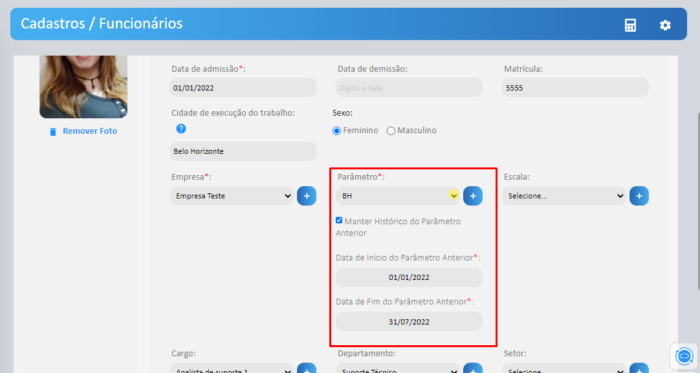
- Para trocar o parâmetro de todos ou vários funcionários de uma vez, acesse no menu a aba Gerenciamento e clique em Ações em Massa. Na tela que abrir clique em Buscar
(Veja tambem aqui como fazer mais alterações para vários funcionários de uma só vez)

- Selecione todos os funcionários e depois que marcar os funcionários selecione o parâmetro criado na primeira fileira. Ao fazer isso, marque a opção Manter histórico do Parâmetro anterior e preencha as datas em que o parâmetro anterior continua vinculado ao funcionário.
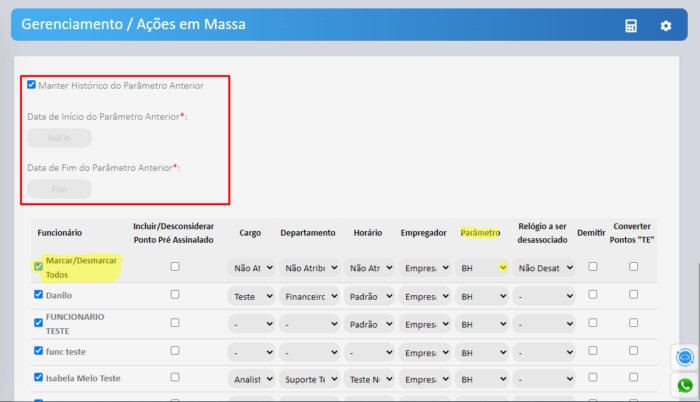
- Por fim, clique em Salvar e o banco de horas já está habilitado e ativo para todos os funcionários selecionados!